如果您是技術極客,您可能會了解虛擬化。虛擬化是一項允許使用者在一台電腦上運行兩個或多個作業系統的功能。
然而,虛擬化並不像您想像的那麼容易;它需要專用工具和啟用虛擬化的機器。如果啟用了虛擬化,您可以使用 VirtualBox 等軟體建立運行其他作業系統的虛擬環境。
檢查 Windows 10/11 中是否啟用虛擬化
因此,如果您有興趣使用虛擬化工具,首先需要確保您的PC啟用了虛擬化。以下是檢查 Windows 中是否啟用虛擬化的方法。
1. 使用命令提示符
此方法將利用命令提示字元實用程式來檢查 Windows 中是否啟用了虛擬化。那麼,這裡介紹如何使用 CMD 檢查虛擬化功能。
1. 首先,按下鍵盤上的Windows 鍵 + R。這將打開“運行”對話框。
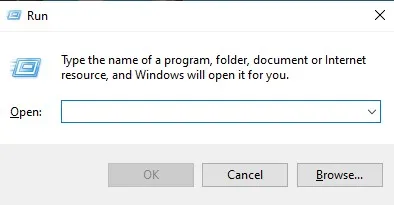
2. 在「RUN」對話方塊中輸入cmd,然後按下「Enter」按鈕。
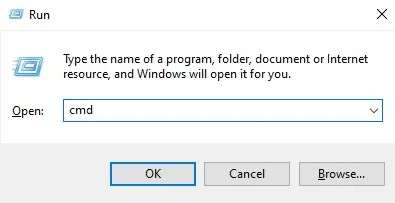
3. 接下來,在命令提示字元下,輸入systeminfo並按 Enter 鍵。
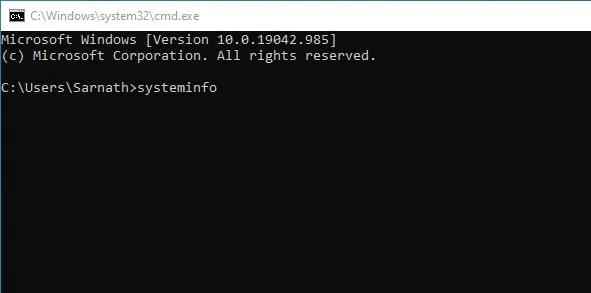
4. 在 Hyper-V 要求下,檢查韌體選項中的虛擬化已啟用。如果虛擬化已關閉,它將顯示No。如果啟用的話會顯示Yes
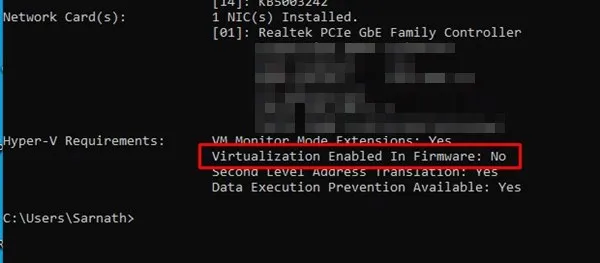
就是這樣!你完成了。這是檢查 Windows 中是否啟用虛擬化的方法。
2. 使用工作管理員
那麼,Windows 工作管理員是檢查虛擬化是否啟用的最簡單方法。以下介紹如何使用工作管理員確認 Windows 中的虛擬化狀態。
1. 右鍵點選工作列並選擇工作列並選擇工作管理員。
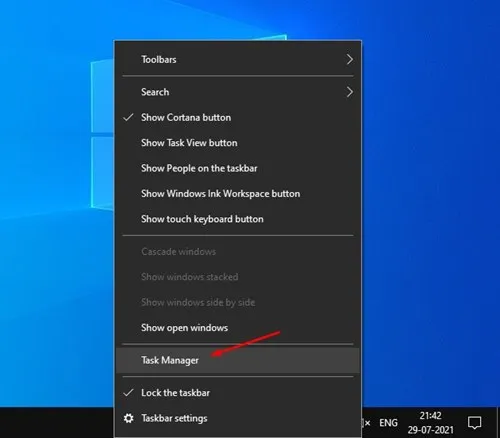
2. 這將開啟任務管理器。接下來,選擇“效能”標籤。
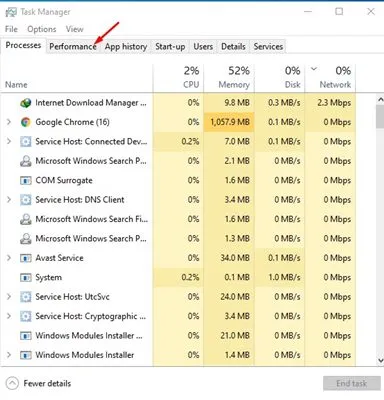
3. 接下來,在「效能」標籤上,選擇「CPU」選項。
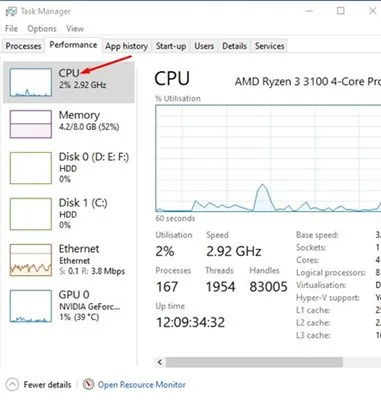
4. 接下來,在右側找到虛擬化選項。如果顯示已停用,則表示您的系統未啟用虛擬化。

就是這樣!你完成了。您可以透過此方法使用工作管理員檢查 Windows 中的虛擬化狀態。
3. 使用PowerShell檢查虛擬化是否啟用
您也可以使用 Windows PowerShell 檢查 Windows 10/11 上是否啟用了虛擬化。檢查HyperV狀態的指令不同;這就是你需要做的。
1. 在 Windows 搜尋中輸入 PowerShell。接下來,右鍵單擊 PowerShell 並選擇以管理員身份執行。
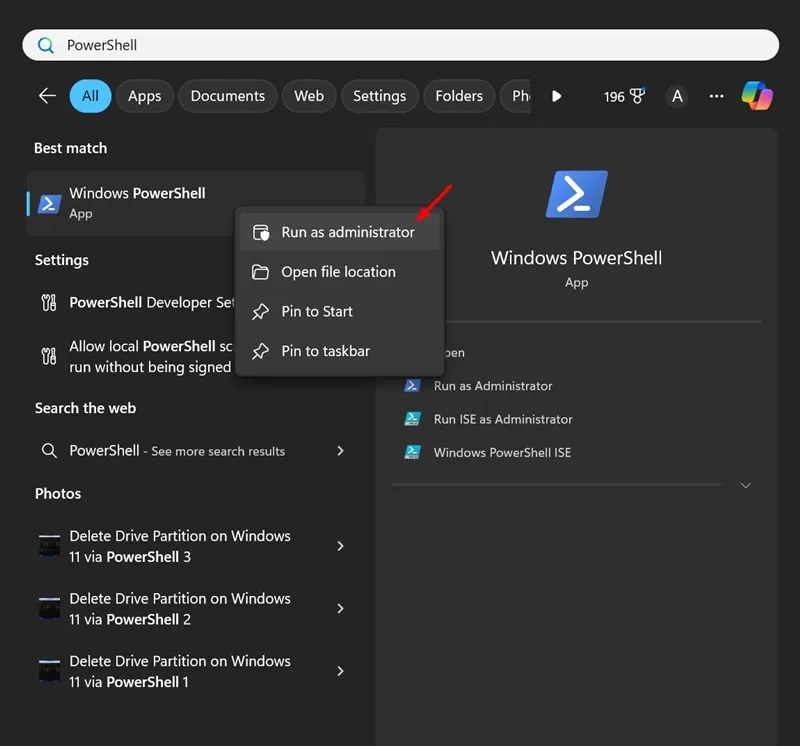
2. 當 PowerShell 公用程式開啟時,執行給定的命令:
Get-ComputerInfo -property "HyperV*"
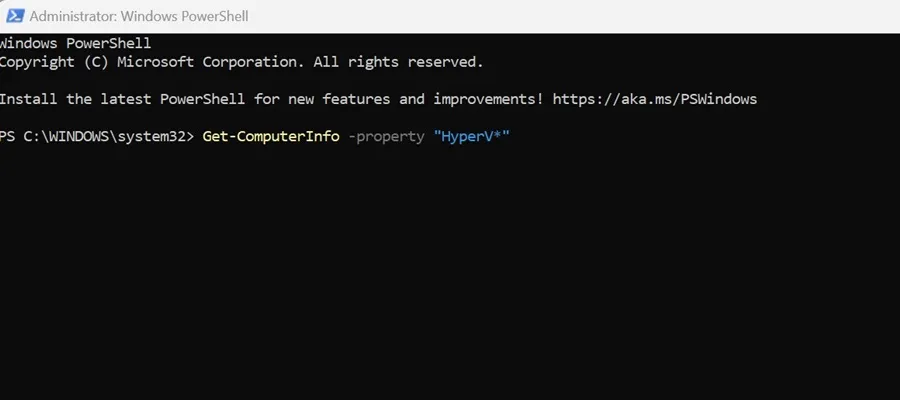
3. 現在,您需要查看 HyperVisorPresent 的狀態。如果顯示True,則表示已啟用虛擬化。如果狀態顯示“False”,則表示 Windows 上停用了虛擬化。
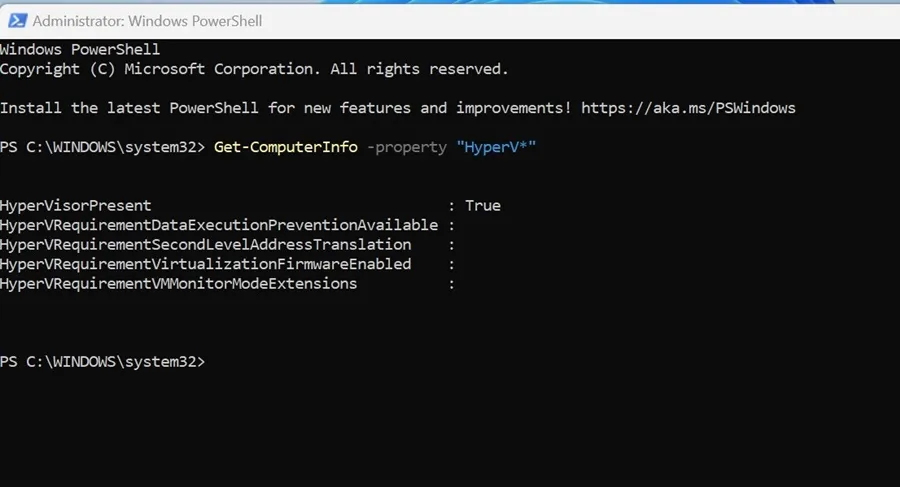
就是這樣!這是檢查 Windows PC 上是否啟用虛擬化的方法。
如果停用虛擬化,請進入 BIOS 設定並檢查 CPU 部分。在CPU部分,您需要找到並啟用虛擬化選項。啟用後,您可以使用虛擬機器程式。
因此,本指南主要是關於檢查 Windows 10 中是否啟用了虛擬化。希望本文對您有所幫助!也請與您的朋友分享。如果您有任何疑問,請在下面的評論框中告訴我們。
發佈留言